Reklama
Kedy ste naposledy vypli počítač? Včera? Pred týždňom? Minulý rok? Ak si nepamätáte, ako dlho je váš systém zapnutý (AKA je v prevádzke), existuje niekoľko spôsobov, ako to zistiť.
Môžete použiť a Okno príkazového riadka 7 rýchlych tipov na zlepšenie príkazového riadka systému WindowsMali by ste sa dozvedieť viac o príkazovom riadku. Je to cennejší zdroj, ako si väčšina ľudí uvedomuje. Tieto tipy vylepšia prostredie príkazového riadku, aj keď ste skúseným používateľom. Čítaj viac aby ste rýchlo zistili, ako dlho je váš počítač už v prevádzke. Spustite pracovnú aplikáciu Command Prompt a po otvorení výzvy zadajte príkaz čisté štatistiky srv. Úplne prvý riadok vám ukáže dobu prevádzkyschopnosti vášho počítača.
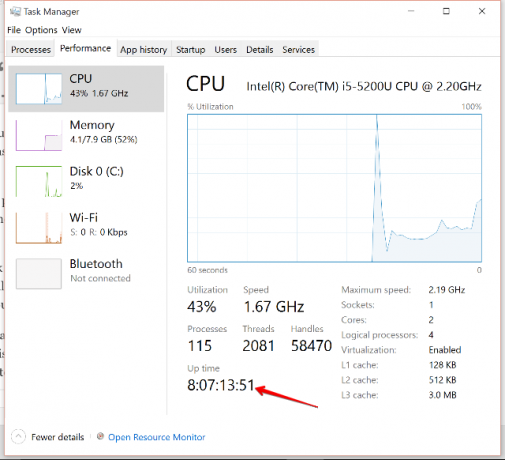
Môžete tiež použiť správca úloh 5 Výkonné alternatívy k Správcovi úloh systému WindowsTask Killer by bol lepší názov pre natívneho Správcu úloh systému Windows, pretože ho uvádzame iba na zabíjanie nereagujúcich procesov. Správcovia alternatívnych úloh vám umožňujú skutočne spravovať vaše procesy. Čítaj viac
. Ak to chcete urobiť, prejdite na stránku Karta Výkon. Tam je časť pre uptime zobrazené. Osobne to považujem za najrýchlejší a najjednoduchší spôsob.Môžete tiež spustiť nástroj s názvom systeminfo, ktorá vám ukáže všetky druhy informácií o vašom počítači, z ktorých jedna je časom zapnutia počítača. Ak chcete získať prístup, otvorte výzvu Spustiť stlačením Kláves Windows + R, potom zadajte systeminfo a stlačte Enter.
Ak chcete používať PowerShell, môžete tiež otvoriť zvýšenú výzvu PowerShell Príkazový riadok vs. Windows PowerShell: Aký je rozdiel?Používatelia Windows sa môžu dostať bez použitia príkazového riadka alebo PowerShell. Ale so systémom Windows 10 a novými funkciami za rohom je možno čas naučiť sa. Čítaj viac a potom napíšte: (get-date) - (gcim Win32_OperatingSystem) .LastBootUpTime. Uvidíte tak čas, kedy bol systém zapnutý, až do milisekúnd.
Ktorú metódu použijete? Dajte nám vedieť v komentároch nižšie!
Obrázok Kredit: Pepgooner prostredníctvom ShutterStock
Dave LeClair miluje hry na konzolách, PC, mobilných zariadeniach, vreckových počítačoch a akýchkoľvek elektronických zariadeniach, ktoré ich dokážu hrať! Spravuje sekciu Deals, píše články a robí veľa zákulisí práce na MakeUseOf.


